Устранение ошибки Samsung Galaxy Moisture Detected: Пошаговое руководство
Как исправить ошибку Moisture Detected на Samsung Galaxy Если вы являетесь пользователем Samsung Galaxy, то, возможно, сталкивались с досадным …
Читать статью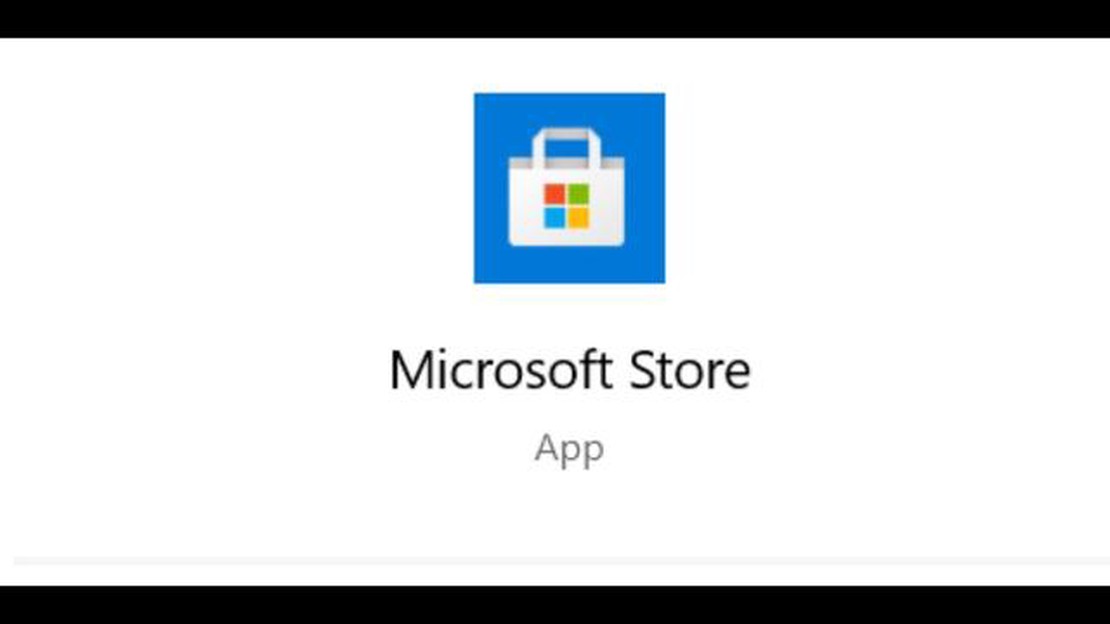
Если вы столкнулись с проблемой сбоев при использовании Магазина Windows на своем компьютере, вы не одиноки. Многие пользователи сообщают о проблемах, связанных с внезапным сбоем или полным отсутствием запуска Магазина Windows. К счастью, есть несколько простых шагов, которые помогут решить эти проблемы и восстановить нормальную работу Магазина Windows.
Шаг 1: Обновление Windows.
Первым шагом в устранении сбоев в работе Магазина Windows является проверка актуальности операционной системы. Компания Microsoft регулярно выпускает обновления, содержащие исправления ошибок и улучшения, поэтому важно устанавливать последние обновления. Чтобы проверить наличие обновлений, перейдите в меню “Пуск”, откройте приложение “Настройки” и выберите пункт “Обновление и безопасность”. Оттуда выберите пункт “Windows Update”, а затем нажмите кнопку “Проверить наличие обновлений”.
Шаг 2: Очистите кэш Windows Store.
Очистка кэша Магазина Windows может помочь решить проблемы с аварийным завершением работы приложения. Для этого необходимо открыть диалоговое окно “Выполнить”, нажав клавиши Windows + R. В диалоговом окне “Выполнить” введите “wsreset.exe” (без кавычек) и нажмите Enter. Это приведет к очистке кэша Магазина Windows и, возможно, устранит все проблемы, которые приводили к сбоям.
Шаг 3: Сброс настроек приложения Windows Store.
Если очистка кэша не помогла решить проблему, можно попробовать сбросить настройки приложения “Магазин Windows”. Для этого откройте меню “Пуск”, найдите приложение “Магазин Windows”, щелкните на нем правой кнопкой мыши и выберите пункт “Параметры приложения”. Затем нажмите кнопку “Сброс” и подтвердите свой выбор. Это вернет приложение к настройкам по умолчанию и, возможно, устранит все проблемы, вызывавшие его аварийное завершение.
Шаг 4: Переустановка приложения Windows Store.
Если ничего не получилось, можно попробовать переустановить приложение “Магазин Windows”. Для этого откройте меню “Пуск”, найдите приложение Windows PowerShell, щелкните на нем правой кнопкой мыши и выберите “Запуск от имени администратора”. В окне PowerShell введите следующую команду и нажмите Enter: “Get-AppxPackage -allusers Microsoft.WindowsStore | Foreach {Add-AppxPackage -DisableDevelopmentMode -Register “$($_.InstallLocation)\AppXManifest.xml”}” (без кавычек). Это приведет к переустановке приложения Windows Store и, возможно, решит все проблемы, которые приводили к его аварийному завершению.
Читайте также: 7 лучших бесплатных приложений GPS дальномера для гольфа для Android - найдите свой идеальный замах
- Не забудьте создать резервную копию важных файлов, прежде чем приступать к любым изменениям в системе. Если после выполнения этих действий у вас по-прежнему происходят сбои, возможно, стоит обратиться в службу поддержки Microsoft за дополнительной помощью.*
Выполнив эти простые действия, можно решить проблему сбоев в работе Магазина Windows и вернуться к работе с приложениями на компьютере под управлением Windows.
Если на компьютере наблюдаются сбои или зависания в работе Магазина Windows, можно предпринять ряд шагов по устранению неполадок. Выполните следующие простые действия для устранения сбоев в работе Магазина Windows:
Если вы попробовали выполнить все описанные выше действия и по-прежнему сталкиваетесь со сбоями в работе Магазина Windows, возможно, стоит обратиться в службу поддержки Microsoft за дополнительной помощью.
*Не забывайте всегда создавать резервные копии важных файлов и данных перед внесением значительных изменений в компьютер.
Если у вас возникли сбои в работе Магазина Windows, не волнуйтесь, есть несколько шагов, которые можно предпринять для решения проблемы. Выполните следующие действия:
wsreset.Powershell -ExecutionPolicy Unrestricted Add-AppxPackage -DisableDevelopmentMode -Register $Env:SystemRoot\WinStore\AppxManifest.XML Дождитесь завершения процесса, затем перезагрузите компьютер и попробуйте снова открыть Магазин Windows.Если описанные выше действия не помогли устранить сбои в работе Магазина Windows, возможно, проблема носит более сложный характер. Возможно, стоит обратиться в службу поддержки Microsoft или за помощью к специалисту для дальнейшей диагностики и решения проблемы.
Читайте также: Как сделать жесткий сброс на Huawei Nexus 6P: пошаговое руководство
Сбои в работе магазина Windows могут быть неприятны и препятствовать доступу и загрузке необходимых приложений и обновлений. Существует несколько распространенных причин сбоев в работе Магазина Windows, о которых следует знать. Понимание этих причин поможет устранить неполадки и решить проблему.
Помимо перечисленных выше причин, сбои в работе Магазина Windows могут быть вызваны и другими факторами, характерными для вашей системы. Если самостоятельно решить проблему не удается, рекомендуется обратиться за помощью в службу технической поддержки или на форумы.
Поняв общие причины сбоев в работе Магазина Windows, можно предпринять соответствующие шаги для устранения неполадок и решения проблемы. Выполнение соответствующих действий по устранению неполадок поможет восстановить работоспособность Магазина Windows и предотвратить сбои в будущем.
Причин сбоев в работе Магазина Windows может быть несколько: поврежденные файлы, устаревшее программное обеспечение или конфликты с другими программами. Для решения проблемы рекомендуется выполнить указанные в статье действия.
Если в Магазине Windows часто происходят сбои, можно попробовать сбросить кэш Магазина Windows, обновить Windows до последней версии, отключить сторонние антивирусные программы или запустить средство устранения неполадок Магазина приложений Windows. Эти действия должны помочь решить проблему.
Да, существует несколько способов устранения сбоев в работе Магазина Windows без переустановки Windows. К ним относятся сброс кэша Windows Store, обновление Windows, временное отключение сторонних антивирусных программ и запуск средства устранения неполадок Windows Store Apps.
Нет, сброс кэша Магазина Windows не приведет к удалению приложений. Он только очищает временные файлы и данные, связанные с Магазином Windows, что может помочь решить проблемы и повысить производительность магазина.
Если ни одно из описанных действий не помогло устранить сбои в работе Магазина Windows, можно попробовать выполнить восстановление системы, чтобы вернуть настройки компьютера к предыдущему моменту времени. Кроме того, можно обратиться в службу поддержки Microsoft за дополнительной помощью.
Как исправить ошибку Moisture Detected на Samsung Galaxy Если вы являетесь пользователем Samsung Galaxy, то, возможно, сталкивались с досадным …
Читать статью6 шагов по привлечению аудитории в социальных сетях. В наше время социальные сети являются неотъемлемой частью нашей жизни. Они стали огромной …
Читать статьюКак исправить забытый пароль, шаблон или PIN-код на Samsung Galaxy S23 Забытый пароль, шаблон или PIN-код на Samsung Galaxy S23 может привести к …
Читать статьюКак загрузить Samsung Galaxy J5 в безопасном режиме, режиме восстановления и стереть раздел кэша, выполнить сброс настроек (Учебное пособие) В этом …
Читать статьюРешено Samsung Galaxy S8+ не получает текстовые сообщения от отдельных контактов Ваш Samsung Galaxy S8+ не получает текстовые сообщения от отдельных …
Читать статьюZynga запускает Farmville 2: Country Escape для Android-устройств Внимание всем поклонникам игры Farmville! Компания Zynga выпустила долгожданную игру …
Читать статью